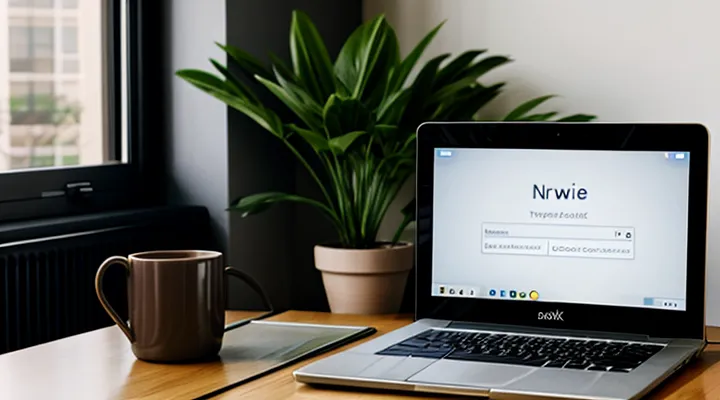Подготовка к доступу
Подключение к устройству
Проводное соединение
Для доступа к настройкам роутера через проводное соединение сначала подключите компьютер или ноутбук к роутеру с помощью Ethernet-кабеля. Убедитесь, что кабель плотно вставлен в LAN-порт роутера и соответствующий разъём на устройстве.
После подключения откройте браузер и введите IP-адрес роутера в адресную строку. Чаще всего используются адреса 192.168.1.1 или 192.168.0.1, но точный адрес можно найти на наклейке на корпусе роутера или в документации.
Откроется страница входа в веб-интерфейс. Введите логин и пароль администратора. Если данные не менялись, стандартные значения обычно указаны на самом роутере. После авторизации вы получите доступ к панели управления, где можно настроить параметры сети, безопасность и другие функции.
Проводное соединение обеспечивает стабильность и исключает возможные помехи, которые могут возникнуть при использовании Wi-Fi. Если страница настроек не открывается, проверьте подключение кабеля и настройки сетевого адаптера на устройстве.
Беспроводное соединение
Для входа в настройки роутера через беспроводное соединение сначала убедитесь, что ваше устройство подключено к его Wi-Fi-сети. Проверьте название сети и пароль на наклейке, которая обычно расположена на корпусе роутера.
После подключения откройте браузер и введите IP-адрес роутера в адресную строку. Чаще всего используются адреса: 192.168.1.1, 192.168.0.1 или 192.168.100.1. Если эти варианты не подходят, найдите точный IP в документации к устройстве или на сайте производителя.
В появившемся окне авторизации введите логин и пароль. Стандартные данные для входа — admin/admin или admin/пароль, указанный на наклейке. Если они не подходят, возможно, их изменили ранее. В таком случае потребуется сбросить настройки роутера до заводских.
Для сброса нажмите и удерживайте кнопку Reset на задней панели устройства около 10 секунд. После этого можно снова попробовать войти с заводскими данными.
Если вход выполнен успешно, перед вами откроется веб-интерфейс с настройками роутера. Здесь можно изменить параметры Wi-Fi, установить пароль, обновить прошивку или настроить безопасность сети.
Необходимые данные для входа
Для доступа к настройкам роутера потребуется несколько ключевых элементов. Убедитесь, что устройство подключено к сети этого роутера через Wi-Fi или кабель. Важен IP-адрес роутера, который обычно указан на задней панели устройства или в руководстве пользователя. Чаще всего это адреса типа 192.168.0.1, 192.168.1.1 или 192.168.100.1.
Понадобятся логин и пароль для авторизации. Если данные не менялись, стандартные значения можно найти на корпусе роутера или в документации. Обычно это сочетание admin/admin или admin/пароль. После смены учетных данных потребуется вводить уже обновленные.
В браузере введите IP-адрес роутера в адресную строку и нажмите Enter. Если адрес верный, откроется страница входа, где нужно ввести логин и пароль. В случае ошибки проверьте подключение к сети и корректность введенных данных. Убедитесь, что устройство не блокирует доступ антивирус или фаервол.
Если стандартные данные не подходят, возможно, их изменили ранее. В таком случае поможет сброс роутера до заводских настроек с помощью кнопки Reset. После этого можно использовать стандартные учетные данные для входа.
Определение IP-адреса маршрутизатора
Часто используемые адреса
Для доступа к настройкам роутера необходимо знать его IP-адрес. Большинство производителей используют стандартные адреса, которые легко запомнить.
Наиболее распространённые IP-адреса для входа в веб-интерфейс роутера:
- 192.168.1.1
- 192.168.0.1
- 192.168.100.1
- 10.0.0.1
Эти адреса подходят для устройств от TP-Link, ASUS, D-Link, Zyxel и других производителей. Если стандартный адрес не работает, его можно уточнить на наклейке роутера или в документации.
Иногда производители используют доменные имена вместо IP. Например, роутеры Xiaomi могут открываться по адресу miwifi.com, а некоторые модели Huawei — через router.asus.com.
Если ни один из стандартных вариантов не подходит, можно проверить IP-адрес вручную. На компьютере с Windows откройте командную строку и введите ipconfig. Найдите строку Основной шлюз — это и будет адрес роутера. На macOS или Linux используйте команду netstat -nr | grep default в терминале.
После ввода правильного адреса в браузере откроется страница авторизации. Останется ввести логин и пароль, которые обычно указаны на самом устройстве или в инструкции.
Поиск IP через операционную систему
В системе Windows
Для входа в настройки роутера в системе Windows сначала убедитесь, что устройство подключено к сети этого роутера — через кабель или Wi-Fi. Откройте любой браузер и введите в адресную строку IP-адрес роутера, который обычно указан на его корпусе или в документации. Часто используются адреса 192.168.1.1 или 192.168.0.1.
После ввода адреса нажмите Enter, после чего откроется страница авторизации. Введите логин и пароль, которые также можно найти на самом роутере или в инструкции. Если данные не были изменены, стандартные значения часто admin для обоих полей.
Если вход не удаётся, проверьте подключение к сети или попробуйте другой браузер. В некоторых случаях может потребоваться временно отключить брандмауэр или антивирус. Если адрес не подходит, его можно уточнить через командную строку. Для этого нажмите Win + R, введите cmd, а затем в открывшемся окне выполните команду ipconfig. Найдите основной шлюз — это и будет нужный IP-адрес.
После успешного входа вы получите доступ к интерфейсу настроек роутера, где можно изменить параметры сети, безопасность и другие опции.
В системах macOS и Linux
В системах macOS и Linux процесс входа в настройки роутера практически одинаков и не требует сложных действий.
Сначала убедитесь, что устройство подключено к сети роутера через Wi-Fi или Ethernet. Откройте терминал и введите команду ifconfig (для Linux) или ifconfig | grep "inet " (для macOS), чтобы узнать локальный IP-адрес. Обычно адрес роутера указан как шлюз по умолчанию (например, 192.168.1.1 или 192.168.0.1).
Введите этот IP-адрес в адресную строку браузера. Откроется страница авторизации, где потребуется ввести логин и пароль. Если данные не менялись, стандартные варианты — admin/admin или admin/password. В некоторых случаях их можно найти на наклейке роутера.
После ввода данных откроется веб-интерфейс управления роутером. Здесь можно изменить параметры сети, настроить безопасность или обновить прошивку. Если подключение не удается, проверьте правильность IP-адреса или сбросьте роутер до заводских настроек.
IP-адрес на корпусе устройства
IP-адрес на корпусе устройства — это стандартный способ быстрого доступа к веб-интерфейсу роутера. Производители часто указывают его на наклейке вместе с логином и паролем для входа. Обычно это комбинация вида 192.168.1.1 или 192.168.0.1, но возможны и другие варианты.
Чтобы подключиться, введите этот адрес в строку браузера и нажмите Enter. Если данные верны, откроется страница авторизации, где потребуется ввести стандартные учетные данные. Они также могут быть указаны на корпусе устройства.
В некоторых случаях IP-адрес может быть изменен в настройках, тогда стандартный вариант не сработает. В такой ситуации можно попробовать определить текущий адрес через командную строку. Для Windows используйте команду ipconfig и найдите строку «Основной шлюз». На Mac или Linux подойдет команда netstat -nr или ip route.
Если доступ к роутеру все равно не получается, попробуйте сбросить настройки до заводских. Для этого нажмите и удерживайте кнопку Reset на корпусе устройства около 10 секунд. После этого можно будет войти с использованием IP-адреса и данных, указанных на наклейке.
Доступ к веб-интерфейсу
Открытие страницы в браузере
Чтобы открыть настройки роутера, сначала нужно запустить браузер. Это может быть Google Chrome, Mozilla Firefox, Safari или любой другой. В адресной строке введите IP-адрес роутера. Чаще всего это 192.168.1.1 или 192.168.0.1, но точный адрес можно уточнить в инструкции к устройству или на наклейке на его корпусе.
После ввода адреса нажмите Enter, и браузер отправит запрос к роутеру. Если адрес правильный, откроется страница авторизации. Здесь потребуется ввести логин и пароль. По умолчанию часто используются комбинации admin/admin или admin/password, но их также можно найти в документации или на самом устройстве.
Если страница не загружается, проверьте подключение к сети. Убедитесь, что компьютер или смартфон подключен к Wi-Fi роутера или соединен с ним через кабель. Если соединение активно, но доступ к настройкам невозможен, попробуйте перезагрузить роутер и повторить попытку.
После успешного ввода данных откроется интерфейс управления роутером. Здесь можно изменить параметры сети, настройки безопасности и другие функции устройства. Если стандартные логин и пароль не подходят, возможно, они были изменены ранее. В таком случае потребуется сбросить роутер до заводских настроек с помощью кнопки Reset.
Ввод учетных данных
Использование стандартных логина и пароля
Для входа в настройки роутера часто используются стандартные логин и пароль. Эти данные указаны на наклейке с обратной стороны устройства или в инструкции. Обычно применяются комбинации вроде admin/admin или admin/1234, но точные значения зависят от производителя.
Если стандартные данные не подходят, их можно найти на официальном сайте производителя или в технической документации. В некоторых случаях пароль мог быть изменен ранее — тогда потребуется сброс роутера до заводских настроек.
Для входа в веб-интерфейс роутера необходимо подключиться к его сети, открыть браузер и ввести IP-адрес (например, 192.168.1.1 или 192.168.0.1). После этого появится форма авторизации, куда нужно ввести стандартные или измененные учетные данные.
Использование стандартного логина и пароля удобно для первоначальной настройки, но после входа рекомендуется изменить их для повышения безопасности. Это предотвратит несанкционированный доступ к роутеру и защитит сеть от внешних угроз.
Действия при забытом пароле
Если вы забыли пароль от роутера, не стоит паниковать. Большинство устройств позволяют восстановить доступ стандартными методами. Сначала попробуйте ввести пароль по умолчанию — его можно найти на наклейке внизу роутера или в инструкции. Обычно это комбинация вроде «admin/admin» или «1234».
Если стандартный пароль не подходит, можно сбросить настройки роутера до заводских. Для этого найдите кнопку Reset на задней панели устройства. Удерживайте её 10–15 секунд, пока индикаторы не мигнут. После этого роутер перезагрузится, и вы сможете войти с паролем по умолчанию.
Некоторые провайдеры используют уникальные пароли. В таком случае свяжитесь с технической поддержкой или проверьте договор — иногда данные для входа указаны там. Если роутер был настроен вручную, а пароль не записан, остаётся только сброс.
После восстановления доступа рекомендуется сразу изменить пароль на надёжный. Запишите его в безопасном месте, чтобы избежать подобных ситуаций в будущем.
Процедура сброса настроек
Чтобы сбросить настройки роутера, сначала необходимо подключиться к нему. Это можно сделать через Wi-Fi или с помощью Ethernet-кабеля, соединив компьютер или ноутбук с роутером.
После подключения откройте браузер и введите IP-адрес роутера в адресную строку. Чаще всего используются адреса 192.168.1.1 или 192.168.0.1. Если эти варианты не подходят, проверьте наклейку на корпусе устройства или документацию.
В появившемся окне авторизации введите логин и пароль. Стандартные данные обычно указаны на самом роутере или в инструкции. Если пароль был изменен и забыт, потребуется сброс настроек.
Для сброса найдите кнопку Reset на задней панели роутера. Она может быть утоплена в корпус. Зажмите её на 10–15 секунд с помощью скрепки или тонкого предмета. Дождитесь перезагрузки устройства. После этого все настройки вернутся к заводским, включая пароль для входа.
Важно помнить, что сброс удалит все изменения, включая параметры сети и пароли Wi-Fi. После процедуры потребуется перенастроить роутер заново.
Возможные трудности и их устранение
Проблемы с доступом к странице
Если у вас возникли проблемы с доступом к странице настроек роутера, это может быть связано с несколькими причинами. Прежде всего, убедитесь, что устройство подключено к сети этого роутера. Проверьте кабель или Wi-Fi-подключение — иногда проблема кроется в отсутствии интернета или неправильном подключении.
Введите правильный IP-адрес роутера в адресную строку браузера. Чаще всего используются адреса 192.168.1.1 или 192.168.0.1, но они могут отличаться в зависимости от модели. Точный адрес можно найти на этикетке роутера или в инструкции.
Если страница не загружается, попробуйте следующее:
- Очистить кеш браузера или использовать другой браузер.
- Отключить VPN или прокси-серверы, которые могут блокировать доступ.
- Проверить, не заблокирован ли вход антивирусом или брандмауэром.
Ещё одна возможная причина — неправильные логин и пароль. По умолчанию это часто admin/admin, но производители могут менять настройки. Если стандартные данные не подходят, попробуйте сбросить роутер до заводских настроек кнопкой Reset.
Если ничего не помогает, проблема может быть в самом роутере. Проверьте, исправно ли он работает, или обратитесь в службу поддержки провайдера.
Ошибки при вводе данных
При подключении к роутеру пользователи часто сталкиваются с ошибками ввода данных, которые препятствуют доступу к настройкам. Одна из распространённых проблем — неправильный IP-адрес. Многие вводят стандартный 192.168.1.1 или 192.168.0.1, но у некоторых моделей адрес может отличаться, например, 192.168.100.1 или даже 10.0.0.1. Если страница входа не открывается, стоит проверить актуальный адрес в документации роутера или на наклейке снизу устройства.
Другая частая ошибка — неверные логин и пароль. По умолчанию обычно используются admin/admin, но производители могут устанавливать другие комбинации. Если стандартные данные не подходят, их можно найти в инструкции или на самом роутере. Важно учитывать регистр: пароль Admin и admin — это разные варианты.
Иногда проблема возникает из-за неправильного подключения. Роутер должен быть соединён с компьютером или ноутбуком через Ethernet-кабель либо через Wi-Fi. Если используется беспроводное подключение, необходимо убедиться, что устройство подключено именно к сети этого роутера, а не к соседней.
Браузер тоже может влиять на процесс. Устаревшие версии или накопленный кеш иногда блокируют доступ к странице настроек. Попробуйте очистить историю или использовать другой браузер. Если страница загружается не полностью, отключите расширения, которые могут мешать работе.
В редких случаях доступ блокирует брандмауэр или антивирус. Временное отключение защиты поможет проверить, в этом ли причина. После настройки роутера не забудьте снова включить безопасность. Если ни один из способов не сработал, возможно, проблема в самом устройстве — тогда потребуется сброс к заводским настройкам.